我们电脑中默认下载的内容存储的位置,一般都默认存储在C盘中,想要对存储位置进行修改,该怎么操作呢?今天就跟大家介绍一下电脑中默认下载的内容存储的位置怎么更改的具体操作步骤。
-
1. 首先打开电脑,进入桌面,点击左下角的“开始”图标,在打开的菜单中,点击左下方的“齿轮”图标,进入设置:
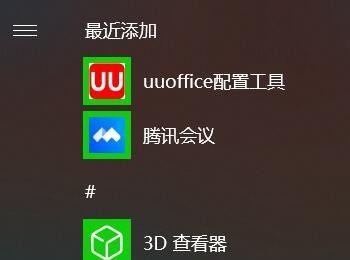
-
2. 如图,进入“Windows设置”页面后,选择“系统”选项,打开:
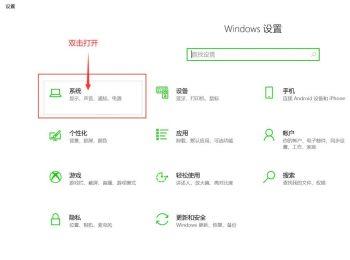
-
3.如图,在打开的“系统设置”页面,点击左侧的“存储”选项:
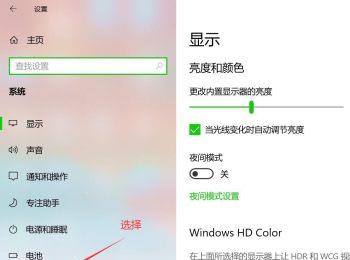
-
4. 然后在右侧打开的页面,找到下方的“更改新内容的保存位置”选项,点击:
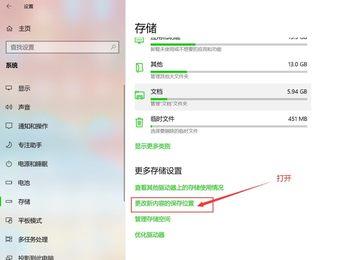
-
5. 如图,在打开的“更改新内容的保存位置”页面,依次将下方选择的“OS(C)”更改成其他的盘符,每次更改之后,点击右侧的“应用”按钮,这样,我们再次下载新内容的默认存储位置就保存到更改后的盘符中了。
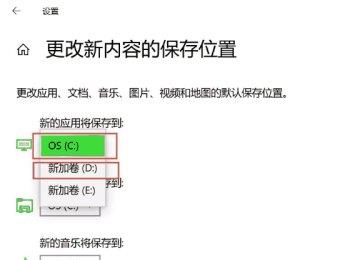
-
以上就是电脑中默认下载的内容存储的位置怎么更改的具体操作步骤。
